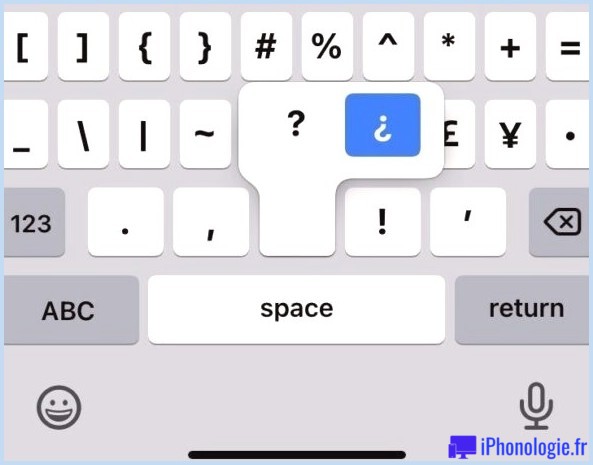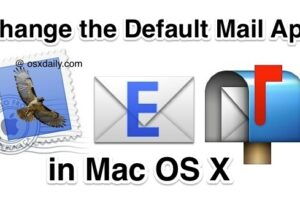Comment réparer les données cellulaires qui ne fonctionnent pas sur iOS 18 avec les applications ou l'iPhone
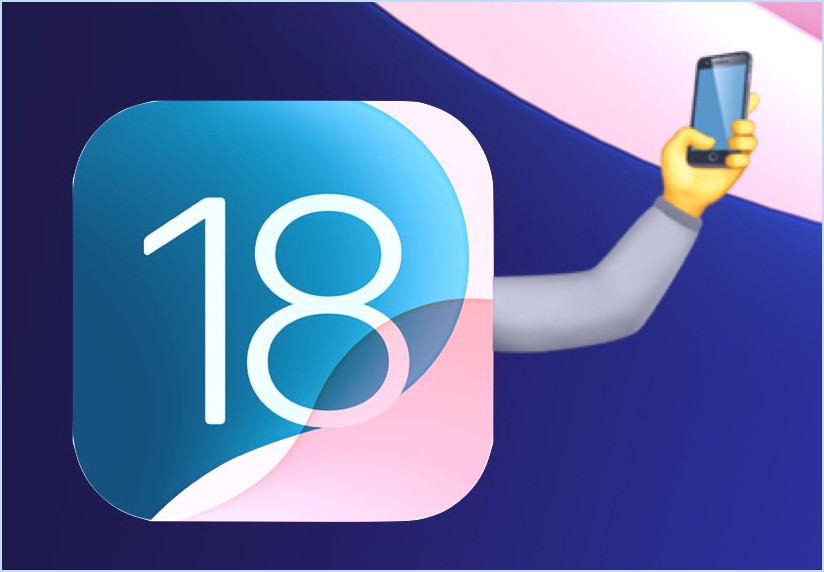
Certains utilisateurs d'iPhone ont découvert que les données cellulaires ne fonctionnaient pas dans de nombreuses applications après la mise à jour vers iOS 18. Par exemple, vous pourriez être en train de conduire et découvrir que vous ne pouvez plus diffuser de la musique à partir de l'app Musique, ou que vous ne pouvez pas écouter de podcasts à partir de Spotify, ou charger des bobines sur Instagram, ou regarder TikTok, mais seulement lorsque vous êtes sur les données cellulaires, et après avoir mis à jour un iPhone à iOS 18.
Cette plainte est suffisamment fréquente pour qu'il existe plusieurs messages à ce sujet sur les forums d'Apple Support et ailleurs sur le web, et j'ai personnellement rencontré ce problème après la mise à jour vers iOS 18 en tant qu'iPhone également. Après la mise à jour vers iOS 18, mes données cellulaires fonctionnaient avec des applications dans un petit rayon, mais ensuite toutes les données cellulaires ont rapidement cessé de fonctionner si je conduisais à peine en dehors de la ville. C'est une frustration compréhensible, mais ce comportement donne également un indice sur ce qui pourrait ne pas fonctionner et sur la manière de résoudre les problèmes lorsque les applications ne fonctionnent pas avec les données cellulaires après l'installation d'iOS 18.
Pour de nombreux utilisateurs qui rencontrent des difficultés avec les données cellulaires et iOS 18, la résolution de ce problème est en fait assez simple.
Corriger les applications qui ne fonctionnent pas avec les données cellulaires dans iOS 18 sur l'iPhone
La solution pour de nombreux utilisateurs dont les données cellulaires ne fonctionnent pas sur un iPhone équipé d'iOS 18 est de vérifier les réglages des données cellulaires, car des changements ont pu être apportés à cet endroit :
- Allez dans « Réglages » sur l'iPhone
- Allez à « Cellulaire »
- Assurez-vous que l'option « Données cellulaires » est activée.
- Ensuite, tapez sur « Options de données cellulaires » et assurez-vous que l'option « Itinérance cellulaire » est activée.
- Maintenant, de retour à l'écran principal Cellulaire, faites défiler vers le bas pour voir les configurations de données cellulaires pour les applications individuelles et assurez-vous qu'elles sont activées pour toutes les applications que vous souhaitez pouvoir utiliser avec les données cellulaires.
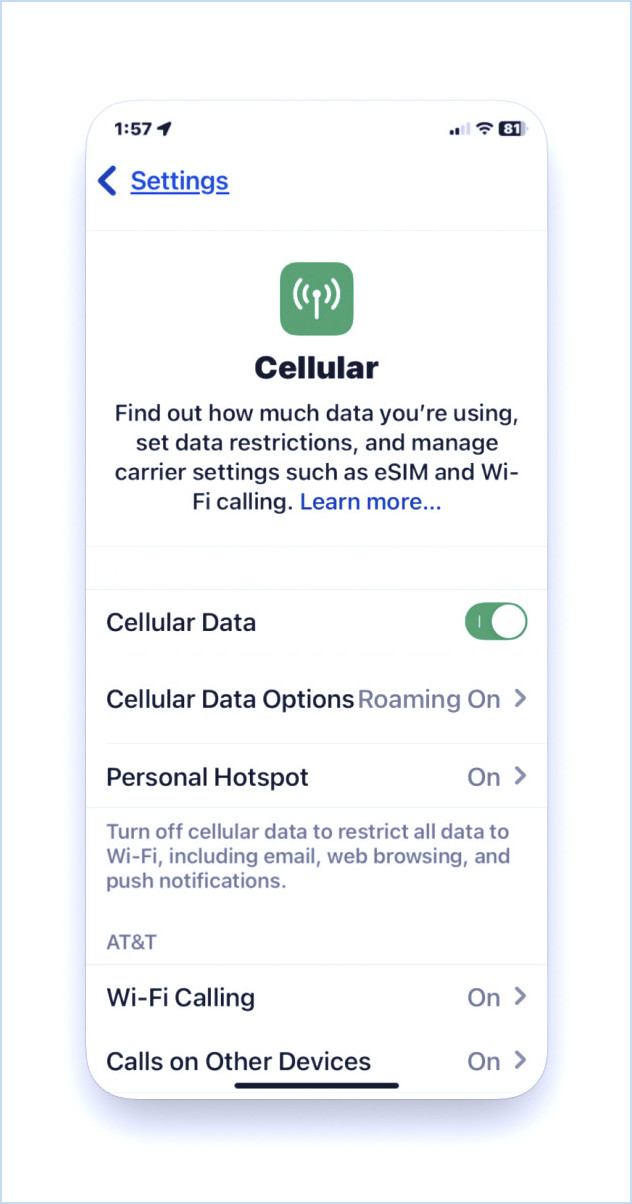
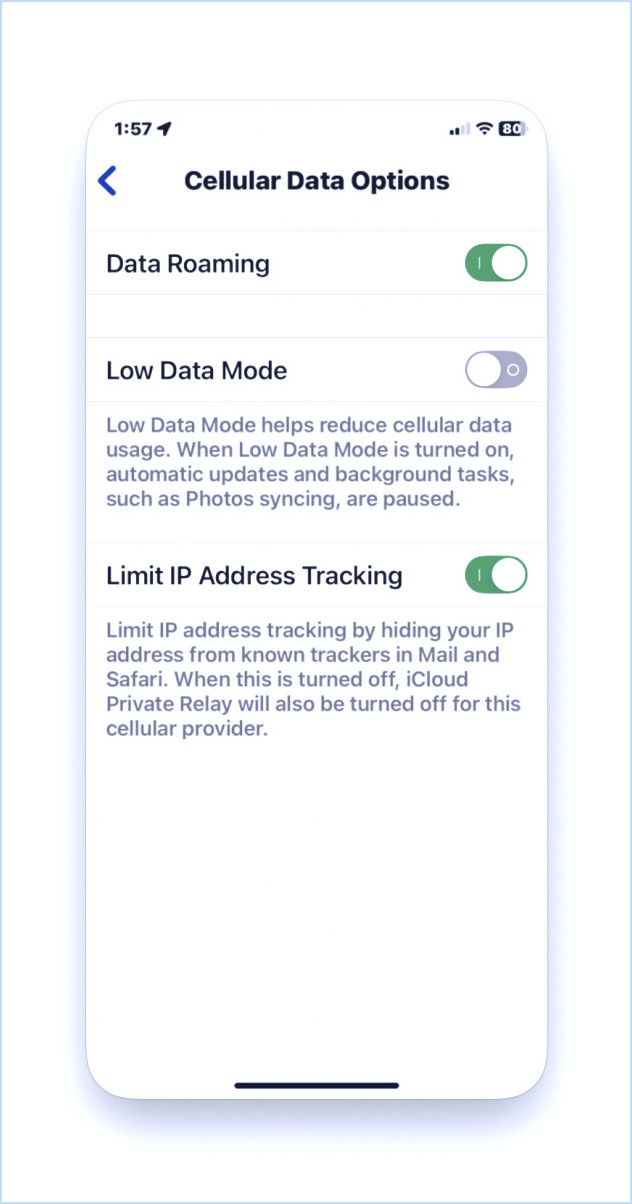
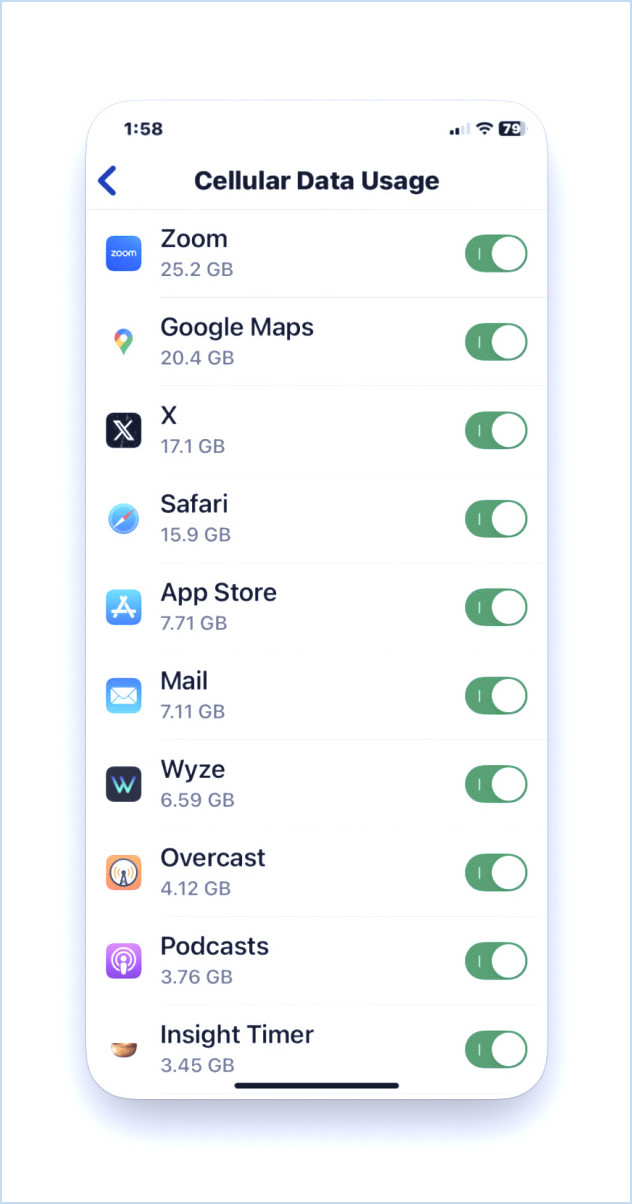
Après avoir effectué ces ajustements, essayez à nouveau d'utiliser les données cellulaires, et les choses devraient fonctionner comme d'habitude et comme prévu.
Notez que certains plans de données cellulaires peuvent facturer plus cher pour l'itinérance des données cellulaires, c'est donc quelque chose que vous devriez vérifier en fonction de votre plan de données individuel.
Pourquoi les paramètres de données cellulaires ont-ils changé après la mise à jour vers iOS 18 ?
Il n'est pas clair pourquoi certains paramètres de données cellulaires ont été modifiés, ajustés ou désactivés pendant ou après le processus de mise à jour d'iOS 18 sur les iPhones de certains utilisateurs. Heureusement, il s'agit d'une chose si simple à vérifier et à corriger qu'il ne faudra pas beaucoup d'efforts pour remédier au problème.
Il est intéressant de noter que le paramètre d'itinérance cellulaire a été désactivé sur mon iPhone après la mise à jour vers iOS 18, ce qui explique que les applications ne fonctionnent pas avec les données cellulaires dans ma situation particulière. Il m'a fallu quelques jours pour comprendre ce qui se passait et pourquoi, mais les symptômes étaient essentiellement les suivants : les données cellulaires fonctionnaient avec la plupart des applications lorsque j'étais près de chez moi, mais après m'être éloigné un peu, les applications ne transmettaient plus de données par le biais de la téléphonie cellulaire. Cela signifiait que Spotify arrêtait aléatoirement de jouer de la musique et des podcasts une fois qu'il perdait la connexion de données cellulaires (ou plutôt, la capacité d'utiliser l'itinérance des données cellulaires), mais cela signifiait aussi que des applications comme Safari étaient inutilisables, ainsi que tout ce qui nécessitait l'utilisation de données cellulaires juste un peu loin de la maison.
D'autres utilisateurs ont constaté que les données cellulaires pouvaient être activées en général, mais que pour certaines applications, les paramètres des données cellulaires étaient désactivés. Le simple fait de les remettre en position ON a permis de résoudre les problèmes de données cellulaires de leur application avec iOS 18.
Le redémarrage forcé aide à résoudre les problèmes de données cellulaires d'iOS 18 pour certains.
Certains utilisateurs d'iPhone ont également résolu leurs problèmes de données cellulaires en redémarrant de force leur iPhone.
Vous pouvez le faire en appuyant sur les touches Volume Up, Volume Down, puis en appuyant et en maintenant le bouton Power/Lock jusqu'à ce que vous voyiez un logo Apple à l'écran.
-
Avez-vous rencontré des problèmes avec les données cellulaires dans iOS 18 ? Des applications n'ont-elles pas fonctionné avec les données cellulaires après la mise à jour vers iOS 18 ? Avez-vous réussi à résoudre le problème en modifiant les paramètres des données cellulaires, de l'itinérance des données cellulaires et des applications individuelles ? Faites-nous part de votre expérience dans les commentaires.